
时间:2021-06-04 21:27:18 来源:www.win10xitong.com 作者:win10
win10怎么将ie11浏览器降到ie8的问题偶尔都会出现在大家使用win10系统的时候,因为这个问题还是比较少见的,所以很多网友都不知道该如何解决,我们来看看怎么解决win10怎么将ie11浏览器降到ie8问题,完全可以按照小编的这个方法:1.首先打开IE11浏览器,然后点击上面的“工具”菜单。2.在打开的IE11浏览器下拉菜单中,点击“兼容性视图设置”菜单项就彻底解决这个问题了。这样简单的说一下你明白没有了呢?如果没有明白,那下文就是非常详细的win10怎么将ie11浏览器降到ie8的解决手段。
推荐系统下载:笔记本Win10纯净版
Win10降低ie11浏览器到ie8的方法;
1.首先打开IE11浏览器,然后点击上面的“工具”菜单。
2.在打开的IE11浏览器下拉菜单中,单击菜单项“兼容性视图设置”。
3.在打开的兼容性视图设置窗口中,输入要降低的版本的URL,然后点击右侧的“添加”按钮。
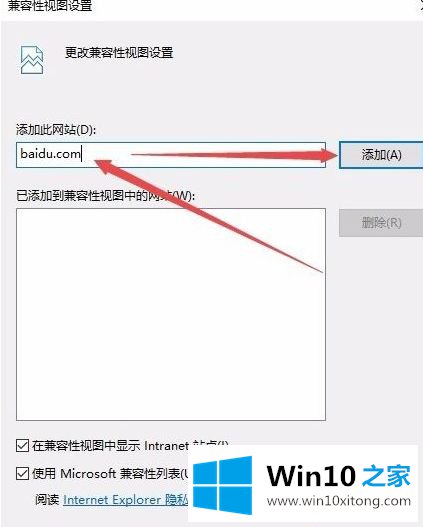
4.此时,将减少IE版本的URL添加到兼容视图列表中,以便再次打开URL时。IE11以兼容模式在本地打开,这样就可以使用较低版本的IE浏览器打开。
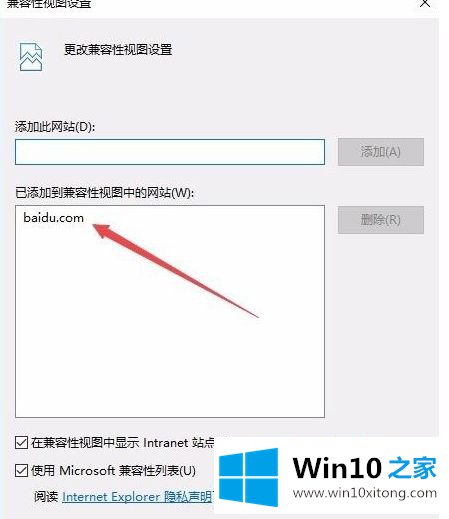
方法2:
1.如果上述方法没有解决,再次点击工具菜单,在打开的下方菜单中点击菜单项“F12开发者工具”。
2.此时可以打开IE11浏览器下的开发者工具窗口,点击上面的“模拟”选项卡。
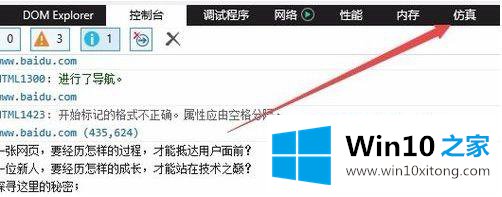
3.在打开的模拟窗口中,找到“文档模式”设置项。
4.单击文档模式下拉菜单,并在弹出菜单中选择“8”菜单项。这样我们的浏览器就用IE8版本运行,这样就可以打开一些对IE版本要求比较严格的网站。
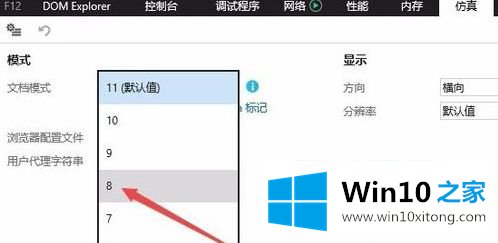
以上是win10如何把ie11浏览器降低到ie8的细节。需要的用户可以按照以上方法。更多精彩内容,请继续关注w7系统下载站!
好了,小编已经把win10怎么将ie11浏览器降到ie8的解决手段全部告诉大家了,我们非常感谢大家对我们网站的支持,谢谢。